Installieren von On-Demand auf einem QlikView Web Server
Sie können das On-Demand-Add-On auf einem von einem QlikView Webserver gehosteten QlikView AccessPoint installieren.
Sie müssen das Qlik NPrintingOn-Demand-Add-on auf dem QlikView Webdienst installieren, um On-Demand-Berichte über die QlikView AccessPoint-Benutzeroberfläche generieren zu können.
Wenn sich Ihre QlikView-Server in einem Cluster befinden oder Sie eine benutzerdefinierte Installation von QlikView-Serverkomponenten durchgeführt haben, müssen Sie On-Demand auf jedem QlikView-Webdienst im Cluster installieren.
Voraussetzungen
-
Die folgenden Versionen von QlikView werden für die Verbindung mit Qlik NPrinting unterstützt. Beachten Sie, dass Ihre Qlik NPrinting-Version mindestens der QlikView-Version entsprechen muss:
-
QlikView April 2020 SR2 (12.50 SR2) oder höher
- QlikView May 2021 (12.60) oder höher
- QlikView May 2022 (12.70) oder höher
-
Die Windows-Anmeldung muss aktiviert sein, funktionieren und als Authentifizierungssystem in Qlik NPrinting verwendet werden.
- NTFS muss auf dem QlikView Server- oder QlikView Server-Cluster installiert sein, der den QlikView Webserver bedient, auf dem Sie On-Demand installieren.
-
QlikView Server ist installiert und für die Verwendung des QlikView-Webservers konfiguriert.
- QlikView Server ist mit Qlik NPrinting verbunden. Informationen dazu finden Sie unter: Verbinden von Qlik NPrinting mit QlikView (nur auf Englisch).
- In einer Umgebung mit mehreren Servern muss On-Demand auf allen Servern installiert werden, die QlikView Webserverdienste (QVWS) in der Umgebung ausführen.
-
Microsoft Internet Explorer wird von Qlik NPrinting nicht unterstützt. Wenn jedoch die erweiterte Sicherheitskonfiguration von Microsoft Internet Explorer aktiviert ist, kann dies Fehler verursachen. Weitere Informationen finden Sie unter Die erweiterte Sicherheitskonfiguration von Microsoft Internet Explorer blockiert QV.exe (QlilkView) und reporting_weeb_renderer.exe (Qlik Sense) (nur auf Englisch).
- Der Windows-Domänenbenutzer der Qlik NPrinting Dienste muss ein Mitglied von zwei Gruppen auf dem QlikView Server sein (sowie auf dem AccessPoint-Server, falls er auf einem separaten Computer installiert ist):
- QlikView Administratoren
- QlikView Management API
InformationshinweisSie müssen die QlikView und Qlik NPrinting Dienste neu starten, nachdem Sie den Windows-Domänenbenutzer der Qlik NPrinting Dienste zu den Gruppen „QlikView Administratoren“ und „QlikView Management API“ hinzugefügt haben.
Herunterladen der Installationsdatei
Laden Sie Qlik NPrinting On-Demand Add-on.exe von der QlikDownload-Site (nur auf Englisch) herunter und speichern Sie die Datei in einem Ordner auf dem Server.
Herunterladen von Installationsdateien (nur auf Englisch)
Installieren von On-Demand
Gehen Sie folgendermaßen vor:
- Doppelklicken Sie auf Qlik NPrinting On-Demand Add-on.exe, um die Installation zu starten.
- Wenn die Voraussetzungen für QlikView Server nicht erfüllt sind, erhalten Sie eine Fehlermeldung. Die Details dazu finden Sie in den Fehlerprotokollen.
- Klicken Sie zum Fortfahren auf Installieren.
- Falls die Benutzerkontensteuerung angezeigt wird, klicken Sie auf Ja.
- Klicken Sie in der Willkommensnachricht auf Next.
- Akzeptieren Sie die Geschäftsbedingungen.
- Klicken Sie zum Fortfahren auf Next. Der Setup-Vorgang startet.
-
Geben Sie Ihre Qlik NPrinting Server-URL im folgenden Format ein: https://YourServerName:PortNumber.
InformationshinweisVergewissern Sie sich, dass nach der Portnummer kein Schrägstrich (das Zeichen „/“) steht. Die standardmäßige Portnummer lautet 4993.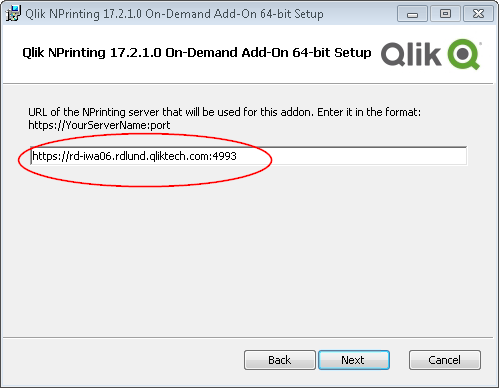 InformationshinweisWenn Qlik NPrinting Server und Qlik NPrinting Engine auf verschiedenen Computern installiert sind, verwenden Sie die Qlik NPrinting Server-URL.
InformationshinweisWenn Qlik NPrinting Server und Qlik NPrinting Engine auf verschiedenen Computern installiert sind, verwenden Sie die Qlik NPrinting Server-URL. - Klicken Sie zum Fortfahren auf Next.
- Klicken Sie auf Install, um mit der Installation zu beginnen.
- Klicken Sie zum Abschluss auf Finish, um das Setup-Fenster zu schließen.
Hinzufügen eines Servers als vertrauenswürdige Herkunft
Wenn Sie On-Demand-Berichte in Qlik Sense oder einem auf QlikView Web Server gehosteten QlikView AccessPoint erstellen, müssen Sie diese Server als vertrauenswürdige Herkunft in Qlik NPrinting Web Console hinzufügen.
Für jeden Serverpfad, der für den Zugriff auf die Qlik NPrinting Web Console verwendet wird, müssen Sie eine vertrauenswürdige Herkunft hinzufügen. Wenn beispielsweise auf Ihren Server über eine lokale Domäne, einen gekürzten Host oder voll qualifizierte URLs zugegriffen werden kann, muss eine vertrauenswürdige Herkunft für jeden dieser Serverpfade hinzugefügt werden.
Wie Sie die Serverpfade in das Feld Adresse der vertrauenswürdigen Herkunft eingeben, hängt von Ihrer Sicherheitskonfiguration ab.
Konfiguration 1: SSL-Sicherheit ist nicht eingerichtet mit Qlik NPrinting Web Console
Eine vertrauenswürdige Herkunft ist für jeden Serverpfad erforderlich, der für die Anmeldung bei der Qlik NPrinting Web Console verwendet wird. Beispiel: Wenn Ihr Server qlikserver1 ist und die IP-Adresse 192.168.0.101 hat, fügen Sie die folgenden vertrauenswürdigen Herkünfte hinzu:
- http://qlikserver1
- http://qlikserver1.domain.local
- http://192.168.0.101
Konfiguration 2: SSL-Sicherheit ist für Qlik NPrinting Web Console und Drittanbieter eingerichtet
Eine vertrauenswürdige Herkunft ist für jeden Serverpfad erforderlich, der für die Anmeldung bei der Qlik NPrinting Web Console verwendet wird. URLs müssen HTTPS verwenden. Beispiel: Wenn Ihr Server qlikserver1 ist und die IP-Adresse 192.168.0.101 hat, fügen Sie die folgenden vertrauenswürdigen Herkünfte hinzu:
- https://qlikserver1
- https://qlikserver1.domain.local
- https://192.168.0.101
Hinzufügen einer vertrauenswürdigen Herkunft
Gehen Sie folgendermaßen vor:
- Klicken Sie in Qlik NPrinting auf Admin > Einstellungen.
- Klicken Sie auf On-Demand-Einstellungen.
- Klicken Sie auf Vertrauenswürdige Herkunft hinzufügen.
- Geben Sie nach Name einen Namen für die vertrauenswürdige Herkunft ein.
- Geben Sie nach Beschreibung eine Beschreibung für die vertrauenswürdige Herkunft ein.
-
Geben Sie nach Adresse die URL für QlikView Server ein.
Die URL darf nur die Basis-URL (Schema und Host) sein. Beispiel: http://qlikserver1 anstelle von http://qlikserver1/qlikview/index.htm.
- Klicken Sie auf Erstellen.
Konfigurieren von On-Demand-Einstellungen auf Qlik NPrinting Server
Sie müssen die folgenden Einstellungen auf Ihrem Qlik NPrinting Server konfigurieren:
-
Sie benötigen eine Verbindung zu einem QlikView Server oder einem Qlik Sense Server.
QlikView Server und QlikView Cluster-Verbindungen werden mit On-Demand unterstützt. Lokale Verbindungen werden nicht unterstützt. Siehe: Erstellen von Verbindungen (nur auf Englisch).
- Wenn Sie eine Verbindung zu einem QlikView Server oder Cluster mit einer QlikView Server-Extranetlizenz herstellen, müssen die folgenden Optionen beim Konfigurieren der Verbindung aktiviert sein:
- Verbindung erfordert Authentifizierung
- Section Access für Benutzer auf Berichte anwenden
- Sie müssen Ihre Qlik NPrinting-Berichte für On-Demand aktivieren.
- Sie können die On-Demand-Berichterstellung über Sicherheitsrollen einschränken. Siehe: Rollenbasierte Sicherheit (nur auf Englisch).
On-Demand ist mit Chrome, Firefox und Explorer kompatibel. Die Ausführung unter Microsoft Edge ist nicht möglich, weil die Zertifikate nicht heruntergeladen werden.
Aktivieren von Qlik NPrinting-Berichten für On-Demand-Erstellung
Qlik NPrinting-Berichte müssen manuell für On-Demand-Erstellung aktiviert werden. Berichte müssen dem QlikView Dokument oder der Qlik Sense App zugewiesen werden, mit dem/der Sie On-Demand-Berichte generieren möchten. On-Demand -Erstellung kann während der Erstellung eines neuen Berichts aktiviert werden.
Gehen Sie folgendermaßen vor:
- Klicken Sie in Qlik NPrinting Web Console auf Berichte.
- Öffnen Sie einen Bericht oder erstellen Sie einen neuen Bericht.
-
Wählen Sie eine App aus der Dropdown-Liste App aus, die mit dem QlikView Dokument oder der Qlik Sense App verbunden ist, für das/die Sie einen Bericht generieren möchten.
InformationshinweisOn-Demand -Anforderungen funktionieren nur zusammen mit Berichten, die auf einer einzelnen Verbindung basieren. MultiDoc-Berichte werden nicht unterstützt. - Aktivieren Sie das Kontrollkästchen On-Demand aktivieren.
- Klicken Sie auf Speichern.
Die Berichtsvorlage ist jetzt verfügbar.
